Pilihan produk membolehkan anda menyediakan pilihan dengan harga yang berbeza untuk satu produk.
Contohnya, baju-T boleh mempunyai pilihan produk berdasarkan saiz (S, M, L, XL) atau cetakan boleh mempunyai pilihan produk berdasarkan saiz (12×12, 20×20, 30×30 inci). Setiap pilihan/varian boleh mempunyai harga yang berbeza jika diperlukan.
Pilihan produk boleh dibuat apabila anda mencipta produk atau edit mana-mana produk sedia ada.
Dalam artikel ini:
- Tambah pilihan produk.
- Tambah berbilang pilihan produk.
- Tambahkan Imej pada varian.
- Contoh langsung dengan pelbagai pilihan produk.
Untuk menambah pilihan produk, ikuti langkah berikut:
- Masukkan Simpan produk (1) dalam Bar Carian.
- Daripada hasil yang berkaitan, klik pada Simpan produk pilihan (2) di bawah Pautan Studio.

- Anda kini akan mencapai Produk .
- Pada halaman ini, anda akan melihat senarai semua produk yang telah wujud.
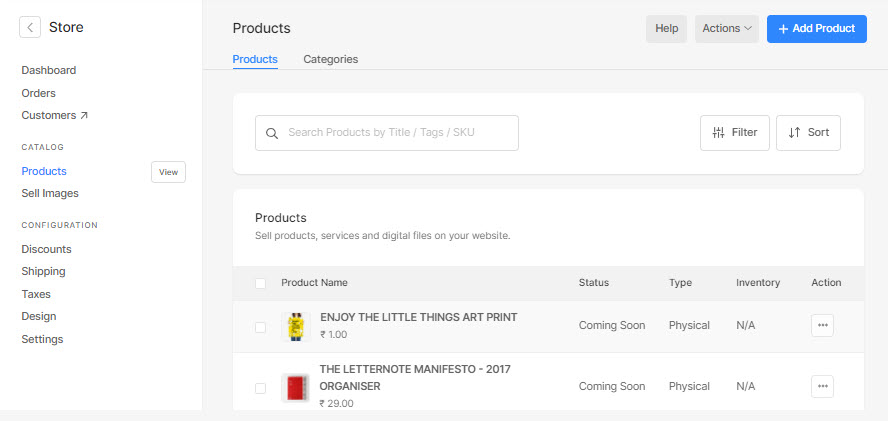
- Klik pada tajuk produk untuk mengedit produk tertentu atau klik pada + Tambah Produk Butang ke mencipta produk baru dengan pilihan.
- Pada halaman penciptaan/edit produk, tatal ke bawah halaman untuk melihat dayakan pilihan produk .
- Klik pada Tambah Pilihan butang yang akan membuka pop timbul untuk menentukan butiran varian anda.

Di sini anda akan melihat pilihan untuk:
- Nyatakan anda Tajuk Pilihan (1).
- pilih format paparan (2) jenis pilihan varian daripada Dropdown, Butang Radio atau Tab
- Nyatakan produk anda varian Pilihan (3) seperti Kecil, Sederhana dan Besar untuk saiz.
- Jika anda ingin menambah lebih banyak pilihan pada varian, klik pada + Tambah Pilihan butang (4) dan kemudian isikan pilihan.
- Memukul Jimat butang (5) untuk menyimpan perubahan.

- Selepas menentukan label pilihan, dan pilihan, anda perlu memasukkan harga produk (1), bandingkan pada harga (2), Kuantiti (3), Kod SKU (4), Berat (5), dan Status (Aktif atau tidak) (6) daripada pilihan tertentu.

- Jika anda telah mendayakan pilihan untuk menguruskan inventori, anda akan melihat Kuantiti medan di mana anda boleh menentukan inventori varian.
Lihat pilihan produk di kedai:
Pilihan yang baru anda buat akan dipaparkan sebagai butang lungsur/radio/tab pada halaman produk.
Pelawat boleh memilih pilihan yang mereka ingin beli daripada pilihan yang tersedia. Harga pilihan yang dipilih akan digunakan pada produk dan ditunjukkan kepada pelanggan anda.

Tambah berbilang pilihan produk
Pixpa memberi anda pilihan untuk menambah pelbagai peringkat varian seperti anda boleh menentukan pilihan varian pertama mengikut saiz dan yang kedua pada warna.
Untuk menambah lebih banyak pilihan produk:
- Klik pada + Tambah Pilihan butang di sebelah Dayakan Pilihan Produk.
- Ia akan membuka pop timbul di mana anda boleh menentukan nama pilihan, menambah pilihan dan memilih jenis paparan (untuk pilihan).

- Klik Jimat Butang untuk menyimpan perubahan.
- Anda boleh mengulangi proses yang sama seperti yang dicadangkan di atas untuk menambah berbilang pilihan produk pada produk.
Tambahkan Imej pada varian
- Sebaik sahaja anda telah mencipta varian produk, ia akan ditunjukkan seperti di bawah:
- Klik pada imej varian untuk muat naik atau tetapkan imej varian.

- Anda kini akan melihat pop timbul di mana anda boleh memilih antara imej produk (sudah dimuat naik) (1).
- Atau anda boleh klik pada + Tambah Imej butang (2) dan muat naik imej baharu untuk varian tersebut.
- Akhirnya, tekan menyelamatkan butang (3).

- Sebaik sahaja anda selesai, imej muncul berbanding varian.

- Kini, apabila anda menukar dan melihat varian produk yang berbeza di tapak web langsung, imej berubah dan menunjukkan imej varian tertentu.
Contoh langsung pelbagai pilihan produk
Berikut ialah produk langsung dengan pelbagai varian Saiz dan Pilihan Pemasangan.

Untuk mencapai varian produk yang serupa untuk mana-mana produk anda, ikut langkah berikut:
- Seperti yang diarahkan atas, cipta dua pilihan baharu iaitu, Pilihan Saiz dan Pemasangan.
- Buat beberapa varian untuk setiap pilihan (iaitu, Saiz dan Pilihan Pemasangan) seperti yang ditunjukkan di bawah.
- Sebagai contoh, untuk pilihan produk pertama, Tajuk Pilihan (1) boleh Saiz, Dan Pilihan (2) boleh Cetakan Seni Halus A4 (tanpa bingkai – digulung), Cetakan Seni Halus A3 (tanpa bingkai – digulung), Dll

- Untuk pilihan produk kedua, Tajuk Pilihan (1) boleh Mounting Pilihan, Dan Pilihan (2) boleh Papan Tilam, Stirena, Dll

- Sebaik sahaja, anda telah menambah pilihan, tajuk pilihan dan menyimpan perubahan, anda akan melihatnya seperti di bawah:

- Anda akan melihat varian produk seperti di bawah:

- Sekarang, anda perlu menentukan harga produk, bandingkan pada harga, Kod SKU, Berat, Kuantiti, dan aktif keadaan varian tertentu.
- Supaya apabila varian tertentu dipilih pada halaman produk, butiran masing-masing akan dipaparkan.
